Pos ini akan menunjukkan cara membuat Outlook membuka balasan dan meneruskan di jendela baru. Outlook adalah salah satu klien email yang paling banyak digunakan yang menawarkan berbagai fitur untuk menjadikan pengalaman email Anda lebih produktif dan efisien. Namun, saat membalas atau meneruskan email di Outlook, secara default, email terbuka di jendela yang sama.
Cara membuat Outlook membuka Balasan dan Teruskan di jendela baru
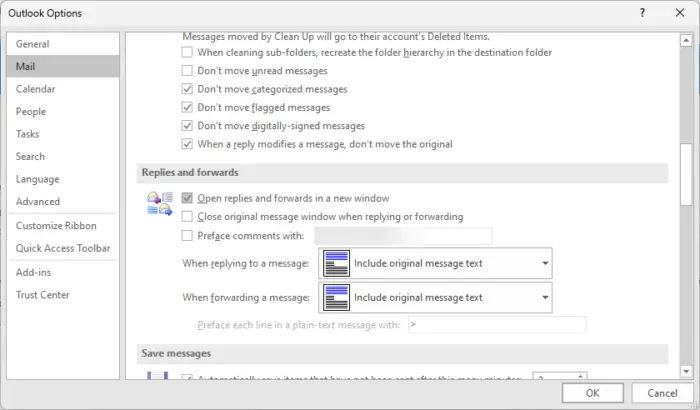
Ikuti langkah-langkah berikut agar Outlook membuka Balasan dan Teruskan di jendela baru:
Buka Outlook dan klik File di pojok kiri atas. Pilih Opsi untuk membuka jendela Opsi Outlook dan arahkan ke Email.Gulir ke bawah ke bagian Balasan dan teruskan dan centang opsi Buka balasan dan teruskan di jendela baru.Klik Oke untuk menyimpan perubahan.
Baca: Cara mengubah Tema di Outlook dan menyesuaikan Email Keluar
Saya harap ini membantu.
Bagaimana melakukan balasan otomatis di browser Outlook?
Di web Outlook, klik ikon Setelan dan pilih Lihat semua setelan Outlook. Klik Email > Balasan otomatis dan nyalakan sakelar sakelar.
Bagaimana cara membuat Outlook membuka jendela baru saat membalas?
Untuk melakukannya, buka Outlook, klik File > Opsi dan arahkan ke tab Surat. Di sini, gulir ke bawah ke bagian Balasan dan Teruskan dan centang Buka Balasan dan Teruskan di jendela baru.